

By Adela D. Louie, Son Güncelleme: January 8, 2023
Bilgisayarınızı kullanırken bazı sorunlarla karşılaşmış olabileceğiniz durumlar vardır. Ve yaşayabileceğiniz bunlardan biri, " yazan bir hata mesajı gördüğünüzde.Apple Mobil Aygıtı Hizmet Başlatılamadı, Sistem hizmetini başlatmak için yeterli ayrıcalığa sahip olduğunuzu doğrulayın." Bu genellikle, kullanıcılar Windows bilgisayarlarına iTunes programlarını yüklemeye veya güncellemeye çalışırken olur. Bileşeninin ve dosyalarının bozulmasına yol açacaktır. Bu nedenle hizmet başlatılamıyor ve hatayı gösteriyor.
Bölüm 1. Apple Mobil Cihaz Hizmeti ile Neyi Kastediyorsunuz?Bölüm 2. Apple Mobil Aygıt Hizmetinin Başlatılamaması Nasıl Onarılır?Bölüm 3. Sonuç
Apple Mobile Device Service, iTunes'u bir bütün yapan şeylerden biri olarak biliniyor. Bu, belirli bir bilgisayara bağlandığında iPhone, iPad veya iPod gibi başka bir iOS cihazını tanımak ve onunla iletişim kurmak için kullanılır.

Bilgisayarınızda Apple Mobil Aygıt Hizmeti yoksa, bilgisayarınız iPhone, iPad ve iPod'unuz gibi iOS aygıtlarını tanıyamaz ve iTunes'unuzla eşzamanlama yapamaz. Bu nedenle, iTunes programının düzgün bir şekilde başlaması ve çalışması için Apple Mobil Cihaz Servisi önemlidir.
Artık yukarıda bahsettiğimiz gibi, Apple Mobil Cihaz Servisi olmadan, bilgisayarınıza hiçbir iOS cihazı bağlayamayacaksınız ve iTunes programları tarafından algılanamayacaksınız. Bu nedenle, "Apple Mobile Device Service Başlatılamadı" sorununu çözebilmeniz için yapabileceğiniz bazı çözümler.
Bir kez karşılaştığınız zaman, Apple Mobil Cihaz Hizmeti Başlatılamadı iTunes'unuzu kurduğunuzda veya iPhone, iPad veya iPod cihazınızı iTunes'unuza bağlamaya çalıştığınızda yapmanız gereken ilk şey, iPhone veya iPad cihazınızın yanı sıra bilgisayarınızı da yeniden başlatmaktır. Bu nedenle, "Apple Mobile Device Service Başlatılamadı" düzeltmeniz gereken tek şey aşağıdakilerdir.
Adım 1: iPhone veya iPad'inizin bilgisayarınızla bağlantısını kesin ve ardından bilgisayarınızı yeniden başlatın.
Adım 2: Bilgisayarınız yedeklendiğinde, devam edin ve bilgisayarınıza düzgün yüklemediyseniz iTunes programınızı yeniden yükleyin.
Adım 3: Ardından, devam edin ve iPhone'unuzu veya iPad cihazınızı da yeniden başlatın.
Adım 4: Ve bir kez iPhone veya iPad cihazınız çalışır duruma geldiğinde, devam edin ve iTunes'unuzun kurulumu bilgisayarınızda tamamlandıktan sonra onu bilgisayarınıza bağlayın.
Bilgisayarınızdaki ve iPhone veya iPad cihazınızdaki yeniden başlatma işleminin "Apple Mobile Device Service Başlatılamadı" sorununu çözmemesi durumunda, devam edip Apple'ınızı yeniden başlatmayı deneyebilirsiniz. Mobil Cihaz Hizmeti. Ve "Apple Mobile Device Service Başlatılamadı" sorununu çözebilmeniz için aşağıdaki adımları izlemeniz yeterlidir.
Adım 1: Devam edin ve bilgisayarınızda Windows Menünüzü başlatın. Bunu, ekranınızın sol alt köşesinde bulunan Başlat düğmesine tıklayarak yapabilirsiniz.
Adım 2: Bundan sonra devam edin ve ekranınızdaki arama çubuğuna .msc hizmetini girin.
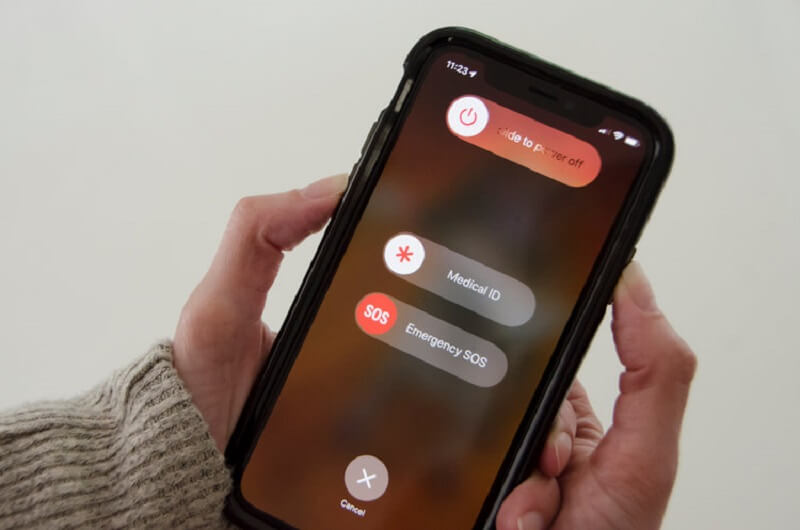
Adım 3: Ve bir kez bittiğinde, devam edin ve Enter düğmesine basın.
Adım 4: Bilgisayarınızın ekranında gördüğünüz Hizmetler penceresinden Apple Mobile Device Service seçeneklerine sağ tıklayın.
Adım 5: Ve oradan, devam edin ve sadece Özellikler seçeneğini seçin.
Adım 6: Bundan sonra, hizmetin durumunu ekranınızda görebileceksiniz. Bunun bilgisayarınızda çalıştığını gördüğünüzde, devam edebilir ve yeniden başlatabilirsiniz. Bunu Durdur düğmesine basarak ve ardından Başlat'a tıklayarak yapabilirsiniz.
7. Adım: Ekranınızda şunu yazan bir hata mesajı görürseniz Apple Mobil Aygıt Hizmeti başlatılamadı veya 1053 hatası, devam edin ve Durum seçeneğini kontrol edin. Buradan, ekranınızda verilen seçenekten Otomatik'in seçili olduğundan emin olmanız ve ardından alt kısımda bulunan Uygula düğmesine basmanız gerekir.
8. Adım: Yukarıdaki tüm adımları tamamladıktan sonra, devam edip bilgisayarınızı yeniden başlatabilirsiniz. Ayrıca, iTunes programınızı yeniden yüklemeniz ve iOS cihazınızı bilgisayarınıza da bağlamayı denemeniz ve çalışıp çalışmadığını kontrol etmeniz gerekir.
Daha önce de söylediğimiz gibi, iTunes programınızı bilgisayarınıza yeniden kurabilmeniz, yaşadığınız "Apple Mobile Device Service Başlatılamadı" sorununu çözecektir. Ancak, devam etmeden ve iTunes programınızı PC'nize yeniden yüklemeden önce, Apple bileşenlerinin bilgisayarınızdan kaldırılmış olduğundan emin olmalısınız.
Ve iTunes'unuzun bileşenlerini kaldırmanız için tek yapmanız gereken Kontrol Panelinize gitmek. Denetim Masası'na girdikten sonra Denetim Masası'ndaki Programlar ve Özellikler'i seçin. Ve oradan, devam edip aşağıdakileri kaldırabilirsiniz. Ancak bunları tam olarak bu sırayla çıkardığınızdan emin olmalısınız.
Yukarıda saydığımız tüm bileşenleri silebildiğinize göre, sırayla aşağıdaki verileri de kaldırmanız gerekir.
Bilgisayarınızdaki iTunes'un tüm bileşenlerini sildikten sonra devam edin ve bilgisayarınızı yeniden başlatın. Ve her şey hazır ve çalışır hale geldiğinde, devam edebilir ve iTunes programınızı yeniden yüklemeye devam edebilirsiniz. Ve bununla, bunu nasıl yapabileceğinize dair iki yöntem var.
İnsanlar ayrıca okuriOS 10.3'e Yükseltirken Yazılım Güncellemesi Başarısız Olan ÇözümleriOS 11 Yazılım Güncellemesi Başarısız mı Oldu? İşte Nasıl Düzeltilir
"Apple Mobile Device Service Başlatılamadı" sorununu çözmek için Apple uygulamasını bilgisayarınıza yeniden yükleyebilmeniz için izlemeniz gereken adımlar şunlardır.
Adım 1: Devam edin ve Apple Store'dan veya Microsoft Store'dan en son iTunes'u bilgisayarınıza indirin.
Adım 2: Bundan sonra, kurulum için iTunes paketine sağ tıklayın.
Adım 3: Ardından oradan devam edin ve “Yönetici Olarak Çalıştır” seçeneğini seçin.
Adım 4: Ardından, kurulum işlemini tamamlamanız için ekranınızda göreceğiniz adımları izlemeniz yeterlidir. Ancak, devam etmeden ve Bitir düğmesine basmadan önce, iOS cihazınızı USB kablonuzu kullanarak bilgisayarınıza bağlamanız ve PC'nizin iOS cihazınızı algılamasını beklemeniz gerekir. Bunu yapmak, bilgisayarınızın iOS cihazlarınız için ihtiyaç duyduğu herhangi bir USB sürücüsünü yüklemesine izin verecektir.
Adım 5: Ekranınızın sağ alt köşesinde görünecek bir bildirim mesajı gördüğünüzde, iOS cihazınızın bilgisayarınız tarafından algılandığını bilebileceksiniz. Ve bu bildirimi gördüğünüzde, devam edin ve yükleme işlemini tamamlamak için Bitir düğmesine tıklayarak devam edin.
İTunes programınızı bilgisayarınıza yeniden yüklemeniz işe yaramazsa, devam edip kullandığınız bilgisayar için iTunes programının belirli bir sürümünü alabilirsiniz. Tüm yapmanız gereken, yukarıdaki Çözüm # 3 ile aynı işlemi yapmaktır, böylece tüm iTunes'un ve Apple bileşenlerinin bilgisayarınızdan kaldırıldığından emin olabilirsiniz.
Bundan sonra, devam edin ve iTunes'un “Windows için iTunes 12.1.3 (bu, ekran kartlarının 64 bit ve daha eski sürümleri içindir)” sürümünü indirin. Söz konusu sürümün, eski ekran kartı sürümüne sahip bir bilgisayarın eski sürümleriyle uyumlu olduğu bilinmektedir.
Öyleyse oradan devam edin ve iTunes'un özel sürümünü tıklayarak indirin. okuyun. Ve sürümü bilgisayarınıza indirdikten sonra, iTunes'u normal şekilde yükleyebileceksiniz.
iTunes'un doğru sürümünü indirdiğinizden emin olun. Böylece, iTunes sürümü yardımıyla bilgisayar ekranınızda artık “Apple Mobile Device Service Başlatılamadı” hata mesajını görmeyeceksiniz.
Bilgisayarınızın, bozuk birkaç Windows sistem dosyası olabileceğinden Apple Mobil Aygıt Hizmetini başlatmayı reddetme olasılığı vardır. Şimdi, "Apple Mobile Device Service Başlatılamadı" sorununu çözebilmeniz için izlemeniz gereken adımlar şunlardır.
Adım 1: Windows bilgisayarınızın güncel olduğundan emin olmalısınız.
Adım 2: Ayrıca, yönetici ayrıcalıklarını kullanarak bir Windows kullanıcısı olarak oturum açtığınızdan ve Komut istemine geldiğinde bir örnek başlatabildiğinizden emin olmalısınız. Ve bir Komut istemi başlatmanız için, Windows başlat menüsüne basmanız ve ardından arama çubuğuna cmd.exe'yi girmeniz yeterlidir.
Adım 3: Bundan sonra yönetici olarak çalıştırmanız gerekir. Bu nedenle, devam edin ve üzerine sağ tıklayın ve ardından “Yönetici Olarak Çalıştır” seçeneğini seçin.
Adım 4: Ardından ekranınızdaki Komut istemi penceresinde devam edin ve şu komutu girin: sfc /scannow ardından klavyenizdeki Enter tuşuna basın.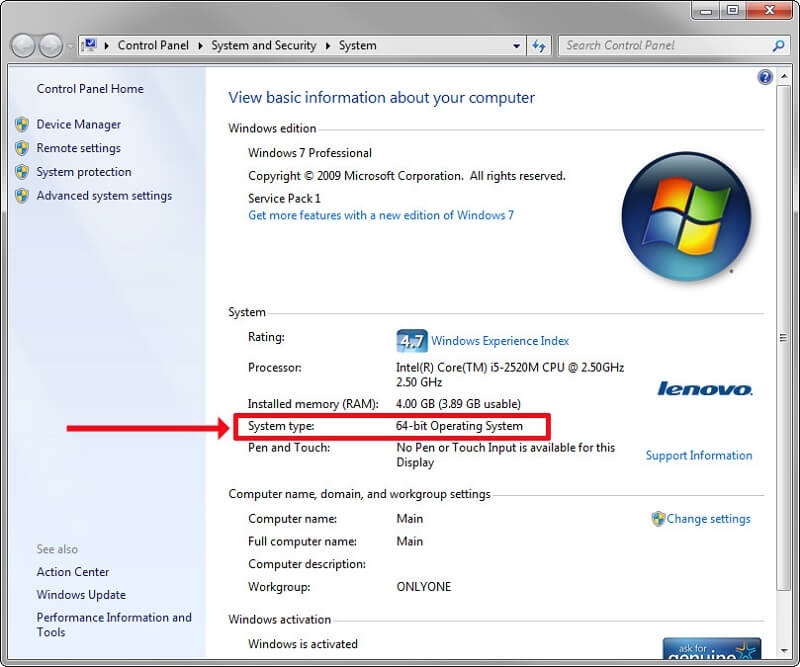
Adım 5: Bittiğinde, bilgisayarınız Windows sisteminizdeki tüm bozuk dosyaları aramaya başlayacak ve gerekirse düzeltmelerini sağlayacaktır. Ve bilgisayarınız kendisiyle ilgili sorunları olan tüm dosyaları bulabildiğinde, otomatik olarak "Apple Mobil Cihaz Hizmeti Başlatılamadı" sorununu çözecektir. Ve "Apple Mobile Device Service Başlatılamadı" sorunları olan tüm dosyalar düzeltildikten sonra, devam edip iTunes programını bilgisayarınıza bir kez daha yüklemeyi deneyebilir ve bunun işe yarayıp yaramadığını görebilirsiniz.
Bilgisayarınızda bulunan Apple Mobil Cihaz Servisi, iTunes programını kullanmanıza izin vermekten ve iPhone veya iPad cihazınızın bilgisayarınıza bağlanmasından ve iTunes programı tarafından tanınmasından sorumludur. Yani bir kez sahip olduğunuz Apple Mobil Cihaz Hizmeti sorunu başlatamadı, bu, bir iOS aygıtı bağlayamayacağınız ve bilgisayarınız tarafından tanınamayacağınız anlamına gelir. Ve bununla birlikte, "Apple Mobile Device Service Başlatılamadı" hata mesajıyla iTunes programınızı artık kullanamayacaksınız.
Bu tür bir durumda, bunun sizi sinirlendirebileceğini biliyoruz, çünkü iPhone veya iPad cihazınızı bilgisayarınızdaki iTunes'u kullanarak yedeklemenin tek yolu budur. Ayrıca bu, istediğiniz müziği ve ihtiyacınız olan diğer programları alabilmenizin bir yoludur.
Bu nedenle, yukarıda belirttiğimiz tüm çözümleri bulduk ve bunun "Apple Mobil Cihaz Hizmeti Başlatılamadı" sorunu konusunda size yardımcı olabileceğini umuyoruz. Yukarıdaki tüm çözümlerle hatayı düzeltebileceğinizi ve artık yazan mesajı almayacağınızı biliyoruz. "Apple Mobil Cihaz Hizmeti başlatılamadı".
Hinterlassen Sie einen Kommentar
Yorumlamak
FoneDog iOS Araç Seti
FoneDog iOS Araçları - iOS cihazınızın en büyük ve etkili çözümlerini sağlar, iOS cihazınızdan oluşan çeşitli sorunları kolayca ve etkili çözmenize yardım eder.
Ücretsiz deneme Ücretsiz denemePopüler makaleler
/
BİLGİLENDİRİCİLANGWEILIG
/
basitKOMPLİZİERT
Vielen Dank! Merhaba, Sie die Wahl:
Excellent
Değerlendirme: 2.3 / 5 (dayalı 3 yorumlar)